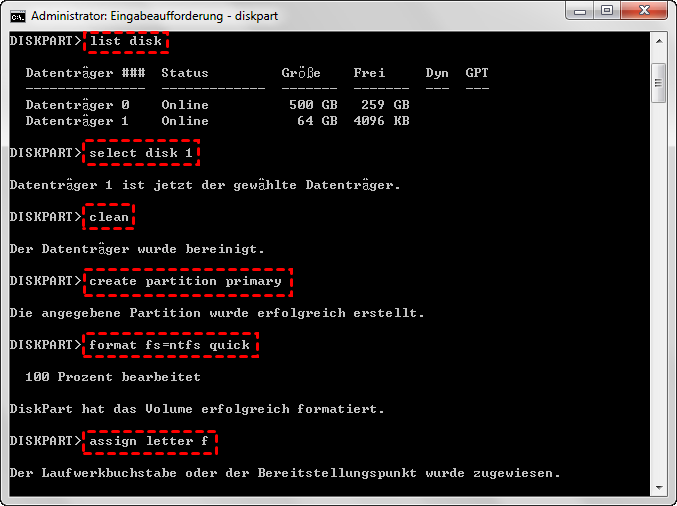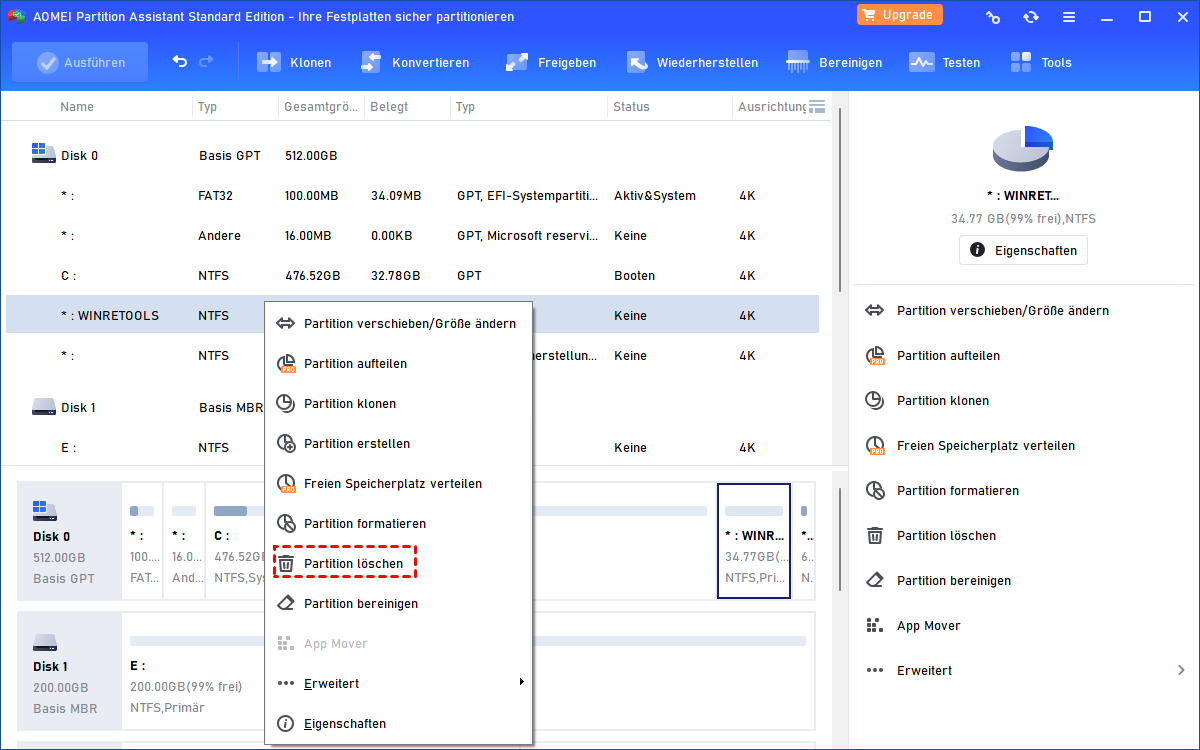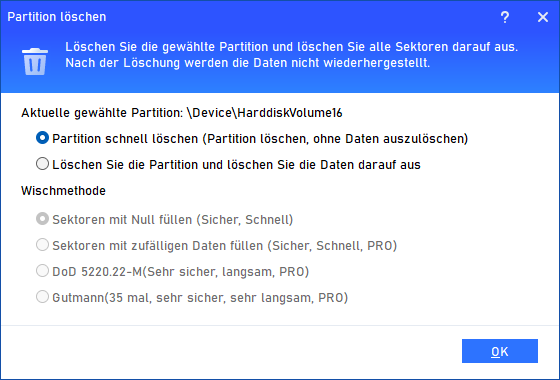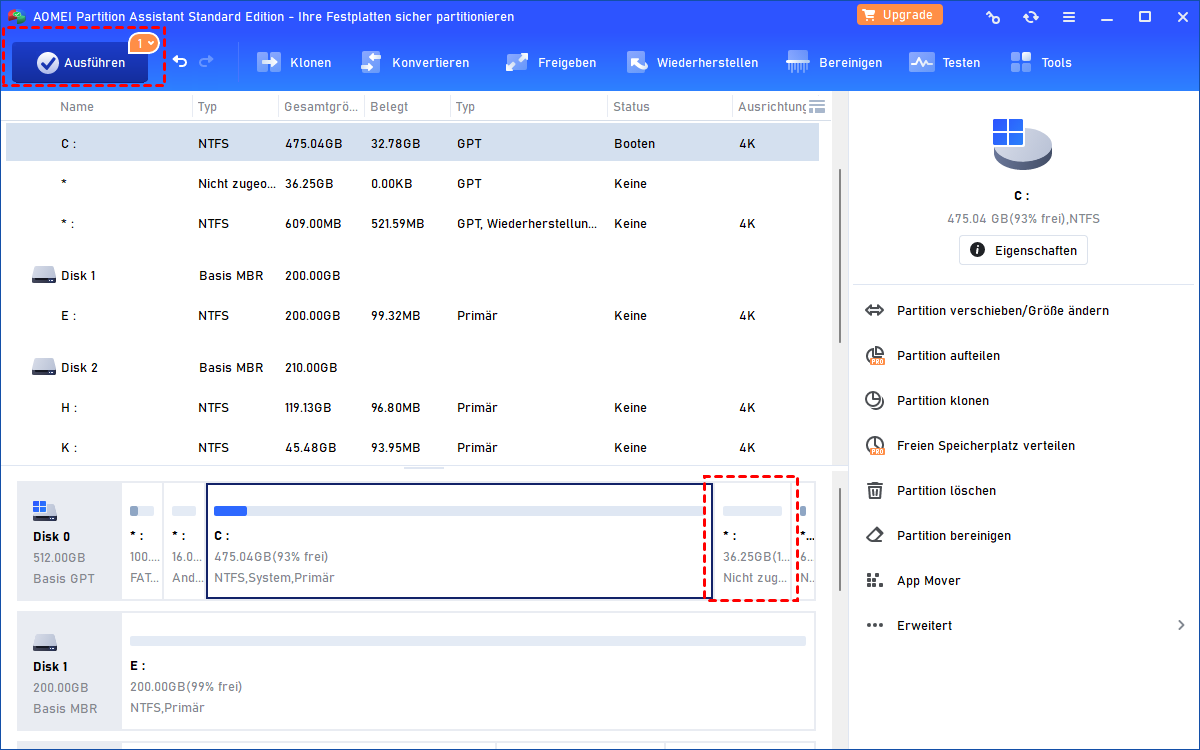Gelöst: Externe Festplatte zeigt nur 32GB an
Wenn die externe Festplatte eine falsche Kapazität aufweist (z.B. externe 500GB Festplatte zeigt nur 32GB an), finden Sie in diesem Artikel mögliche Gründe und effektive Lösungen für dieses Problem.
Der Fall: Meine externe 500GB Seagate-Festplatte zeigt nur 32 GB an
„Vor kurzem hat mir mein Freund eine externe 500 GB Festplatte von Seagate gegeben. Ich möchte Daten von meinem Laptop, auf dem Windows 10 ausgeführt wird, darauf kopieren. Nachdem ich es an meinen Computer angeschlossen hatte, stellte ich fest, dass die Festplatte im Windows-Datei-Explorer nur 32 GB Kapazität angezeigt werden. Die tatsächliche Kapazität sollte jedoch 500 GB betragen. Wie kann ich die externe Festplatte einfach und schnell auf ihre volle Kapazität zurücksetzen? ”
Mögliche Ursachen: Externe Festplatte zeigt nicht volle Kapazität an
Es gibt viele Elemente, die für eine externe Festplatte mit geringerer Kapazität verantwortlich sein können, und die wichtigsten Faktoren lassen sich wie folgt zusammenfassen:
»» Installieren Sie das bootfähige Betriebssystem auf der externen Festplatte, ändern Sie das Dateisystem und stellen Sie freien Speicherplatz zur Verfügung.
»» Die externe Festplatte wurde nicht ordnungsgemäß entfernt.
»» Die Formatierung der externen Festplatte ist unterbrochen.
»» Die externe Festplatte wird von Viren angegriffen.
»» Die externe Festplatte ist nicht von offiziellen Kanälen autorisiert.
3 effektive und einfache Lösungen: die volle Kapazität der externen Festplatte wiederherstellen
Nachdem Sie die Gründe dafür erkannt haben, dass die Festplatte auf einer externen Festplatte nur 32 GB angezeigt wird, sollten Sie sich mit der Behebung dieses Problems vertraut machen.
Methode 1. Partition erweitern oder neue Partition erstellen
Zunächst können Sie die Datenträgerverwaltung aufrufen, um die Eigenschaften der externen Festplatte zu überprüfen. Wenn die externe Festplatte über 32 GB partitioniert ist und der Restspeicherplatz als nicht zugewiesener Speicherplatz angezeigt wird, können Sie die Partition um den nicht zugewiesenen Speicherplatz erweitern oder eine neue Partition auf dem nicht zugewiesenen Speicherplatz erstellen. Dann können Sie die volle Kapazität Ihrer externen Festplatte sehen.
Wenn das Dateisystem der 32GB Partition FAT32 ist, können Sie es nicht mithilfe der Datenträgerverwaltung erweitern. Hier wird AOMEI Partition Assistant empfohlen, mit dem Sie die FAT32-Partition ohne Aufwand erweitern oder verkleinern können (unterstützt auch die Größenänderung der verschlüsselten Partitionen). Laden Sie es kostenlos herunter und befolgen Sie die folgenden Schritte:
Der beste Windows-Festplattenpartitionsmanager und PC-Optimierer
Schritt 1. Installieren Sie AOMEI Partition Assistant und führen Sie es aus. Klicken Sie mit der rechten Maustaste auf die 32GB FAT32-Partition und wählen Sie „Partition verschieben/Größe ändern“.
Schritt 2. Ziehen Sie im Popup-Fenster die Leiste nach rechts, um die Partition mit nicht zugewiesenem Speicherplatz zu erweitern.
Schritt 3. Kehren Sie zur Hauptschnittstelle zurück. Überprüfen Sie den Vorgang und klicken Sie auf „Ausführen“, um ihn festzuschreiben.
Methode 2. Die externe Festplatte mit Diskpart neu formatieren
Wenn kein nicht zugewiesener Speicherplatz vorhanden ist, aber die Festplatte nur 32 GB angezeigt wird, können Sie die externe Festplatte mit dem Dienstprogramm Diskpart neu formatieren. Was Sie beachten sollten, ist, dass auf diese Weise alle Daten auf der externen Festplatte gelöscht werden. Daher müssen Sie die Daten auf dieser Festplatte im Voraus besser sichern. Befolgen Sie dann die folgenden Schritte:
Schritt 1. Drücken Sie gleichzeitig „Windows + R“, geben Sie „diskpart“ ein und drücken Sie „Enter“.
Schritt 2. Geben Sie im Popup-Fenster die Befehle der Reihe nach ein. Jeder Befehl wird von der Eingabetaste begleitet:
• list disk - Alle an Ihren Computer angeschlossenen Festplatten werden aufgelistet.
• select disk # - "#" bezieht sich auf die Nummer Ihrer externen Festplatte auf dem Computer.
• clean
• create partition primary
• select partition 1
• format fs=ntfs quick (ntfs kann durch exfat ersetzt werden.)
• assign letter f
✍Hinweis: Mit FAT32 dürfen Sie keine Partitionen mit mehr als 32 GB formatieren. Wenn Sie darauf bestehen, können Sie sich an das Partitionierungs-Tool eines Drittanbieters wenden.
Methode 3. Partitionen löschen und Partitionen mit der GUI-Software erstellen
Es besteht kein Zweifel, dass das Dienstprogramm Diskpart hilfreich ist, um externe Festplatten zu lösen, die nicht die volle Kapazität aufweisen. Aber für Computer-Neulinge ist es leicht, einen Fehler zu machen. Wählen Sie beispielsweise eine falsche Festplatte aus, was zu Datenverlust führt. In einem solchen Fall können Sie sich an AOMEI Partition Assistant wenden, um das Problem mit der falschen Kapazität zu beheben. Mit einer intuitiven und einfachen grafischen Benutzeroberfläche ist es einfach zu handhaben. Hier sind die detaillierten Schritte:
Warnung: Alle Daten auf der externen Festplatte werden gelöscht.
Schritt 1. Führen Sie den AOMEI Partition Assistant aus. Klicken Sie mit der rechten Maustaste auf die externe Festplatte und wählen Sie „Partition löschen“.
Schritt 2. Wählen Sie im folgenden Fenster „Partition schnell löschen“ und klicken Sie auf „OK“.
Schritt 3. Klicken Sie mit der rechten Maustaste auf den nicht zugewiesenen Speicherplatz und wählen Sie „Partition erstellen“.
Schritt 4. Geben Sie im Popup-Dialogfeld die Partitionsgröße als volle Kapazität und das Dateisystem nach Bedarf an. Klicken Sie dann auf „OK“.
Schritt 5. Klicken Sie auf „Ausführen“, um Vorgänge auszuführen.
✍Hinweis:
»» Abgesehen von den unten genannten Funktionen bietet AOMEI Partition Assistant viele nützliche Funktionen wie das Erstellen eines bootfähigen USB-Sticks, das Löschen der Festplatte usw.
»» AOMEI Partition Assistant kann mit Windows 10/8/7 arbeiten. Wenn Sie die Größe der Partition ändern oder die Partition in Windows Server löschen müssen, können Sie AOMEI Partition Assistant Server verwenden.
Zusammenfassung
In den meisten Fällen können Sie die oben genannten Methoden verwenden, um das Problem „externe Festplatte zeigt nur 32GB an“ zu lösen. Wenn die externe Festplatte immer noch nicht die volle Kapazität aufweist, können Sie Antivirensoftware wie Emisoft Anti-Malware ausführen, um sie zu scannen.